最近小編將抽屜裡閒置的 iPhone 12 拿出來給媽媽用,因為我的主力機是安卓手機,iPhone 幾乎沒用,開箱之後就被打入冷宮,剛好媽媽手機壞掉,就拿給老媽用,不過開機後
卡在 Apple ID 登入畫面,一年登入不到幾次的我實在是想不起來呀。這種情形也常在買、賣 iPhone 時會遇到,遇到忘記 Apple ID 情形時,該怎麼處理?小編自己將這 5 種方法記錄下來,作為未來自己再遇到同樣情形時的參考,順便與大家分享,如果你也有想要移除 Apple ID、iPhone 密碼的需求可以跟著下方步驟自救看看。
1. 透過 Apple 官方方法刪除 Apple ID 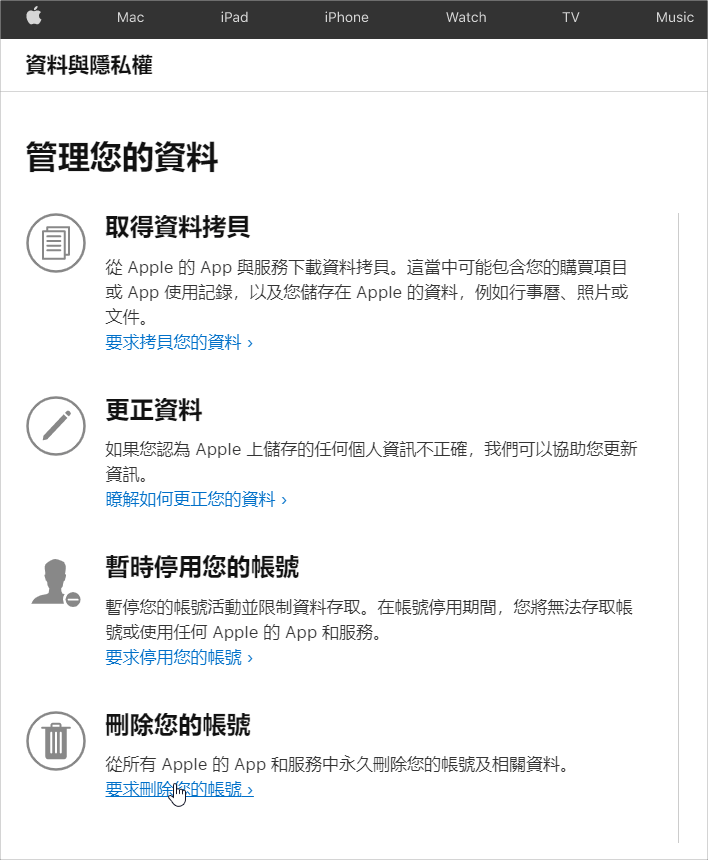
這是已知密碼的狀態下,透過登入
Apple ID 資料與隱私頁面,進行「刪除 Apple ID」帳號,但是會看到這裡的人,一定是想不起來 Apple ID,所以請跳至下一方法。
2. 透過手機號碼禁用 Apple ID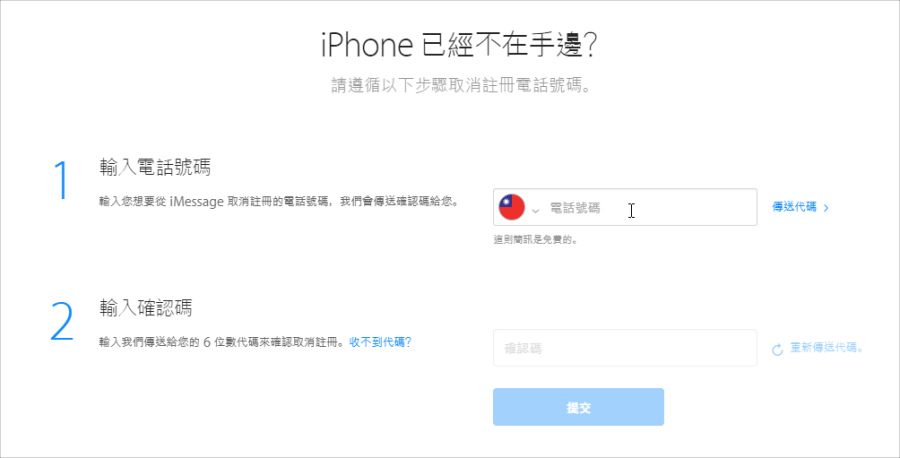
忘記 Apple ID 密碼,但是知道手機號碼也可以清除 Apple ID,進入
Apple 取消 iMessage 頁面,輸入電話號碼並收取 6 位數代碼即可取消註冊 Apple ID,由於 iMessage 是透過 Apple ID 來免費收發訊息,透過此方法即可刪除 Apple ID。如果你忘記 Apple ID 又無法收到手機驗證碼,請跳至方法 3。
3. 透過官方工具 iTunes 強制刪除 Apple ID 要用這個方法有個條件必須滿足,那就是要在「尋找我的 iPhone」功能關閉的前提下才能用 iTunes(如果「尋找我的 iPhone」是啟用狀態,請跳至第 4 個方法)。步驟一:連接 iPhone、電腦,用 iTunes 進入 DFU 模式 (
DFU 復原模式教學 )
步驟二:進入 DFU 模式後,點擊 iTunes 上的恢復選項
步驟三:完成重置優點:無須密碼、官方工具
缺點:原本 iPhone 裡的資料會遺失
4. 透過可靠的第三方工具移除 Apple ID忘記 Apple ID 密碼,又沒辦法收到手機驗證碼,且不想用 iTunes 刪除 Apple ID,因為「所有資料將被移除」,這時就只能依賴可靠的第三方工具來處理了。市面上有很多類似的工具,有些免費、有些所費不貲,有些真的能解鎖、有些卻只是噱頭,要怎麼選擇呢?小編剛好看到自己之前常用來清 iPhone 垃圾的
iMyfone Space Saver for iOS 這款軟體的公司 iMyfone 所推出的
iMyFone LockWiper 解鎖 iPhone 軟體。
iMyFone LockWiper 主要功能
- 解鎖沒有密碼的Apple ID
- 解開螢幕密碼鎖
- 繞過螢幕使用時間密碼
- 從鎖定、禁用的 iPhone 中刪除密碼
iMyFone LockWiper 如何操作?步驟一:
下載並安裝 iMyFone LockWiper 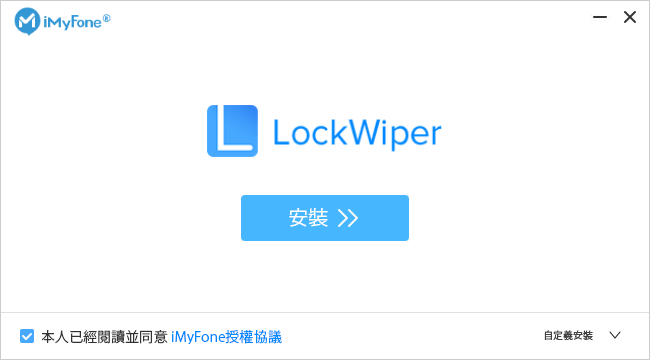
步驟二:
解鎖 Apple ID 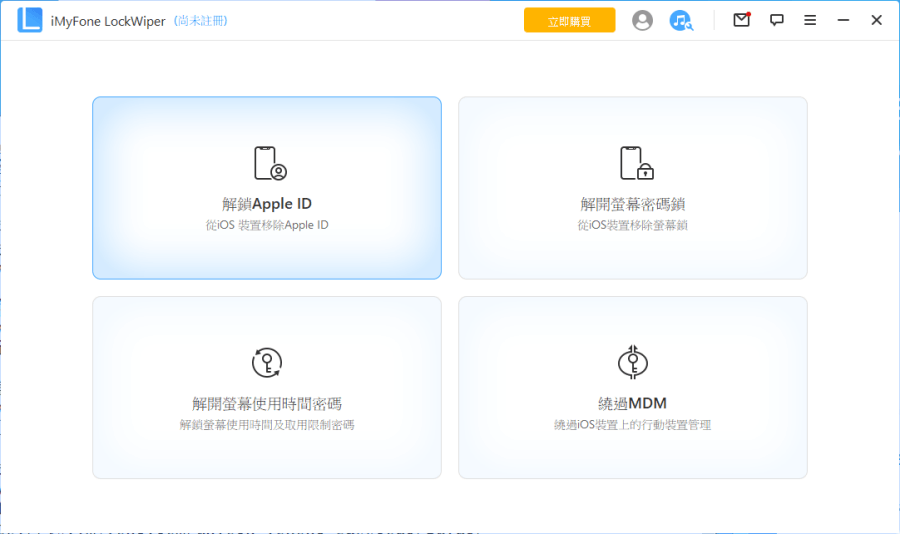 步驟三:連接 iPhone 與電腦
步驟三:連接 iPhone 與電腦 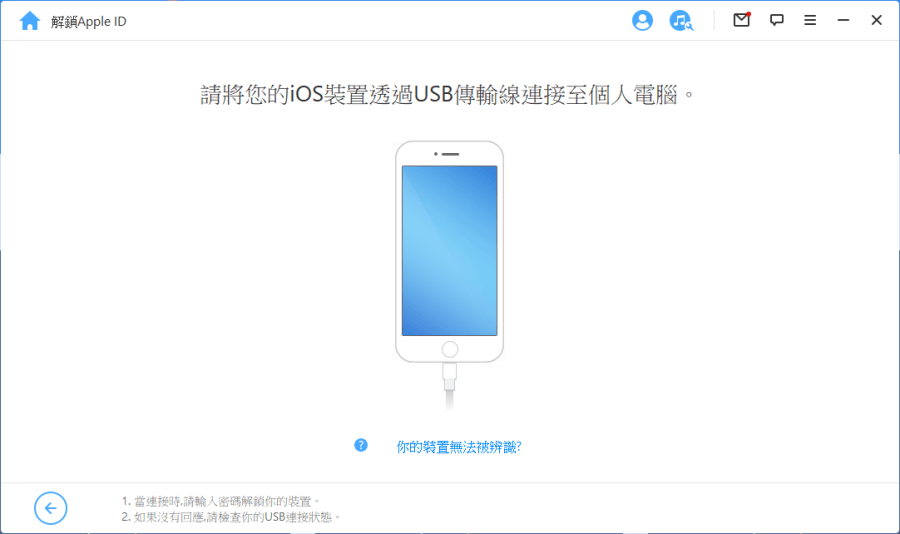 步驟四:下載任體
步驟四:下載任體 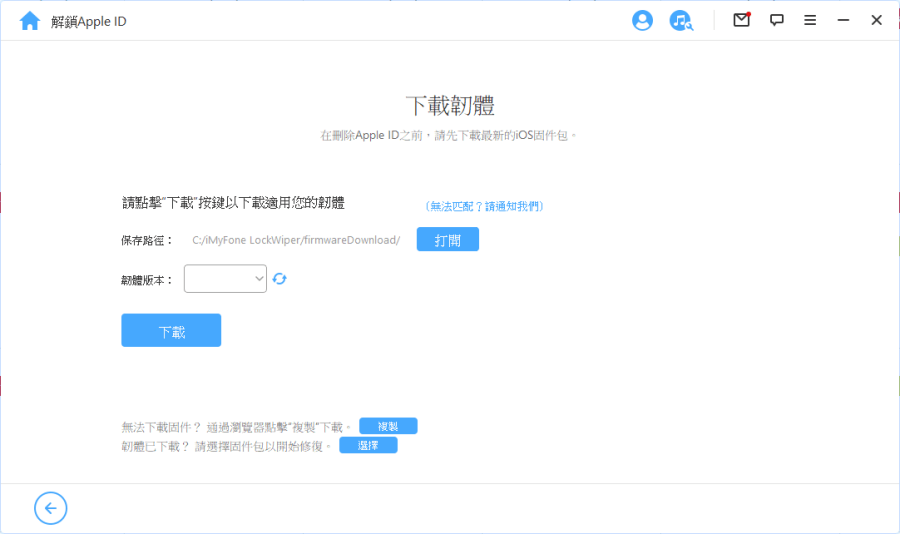 步驟五:解開始鎖 Apple ID
步驟五:解開始鎖 Apple ID 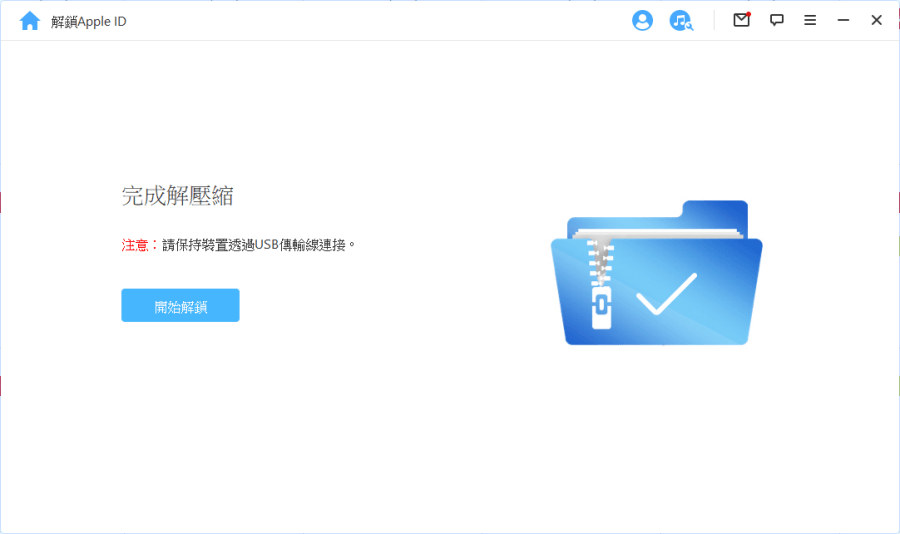 步驟五:完成解鎖 Apple ID
步驟五:完成解鎖 Apple ID 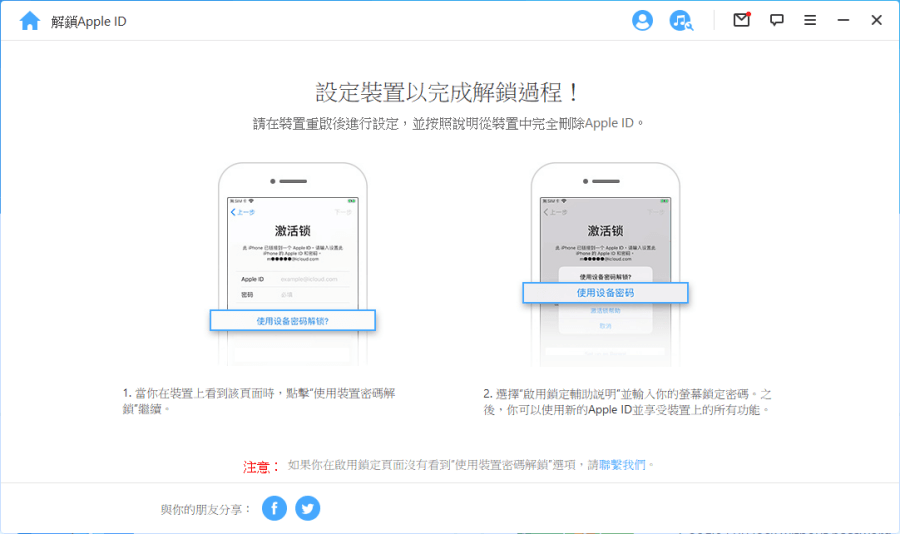
重新啟動後,設定你的 iPhone,當此畫面出現時,請按下「密碼解鎖」,接著選擇「使用裝置密碼」,輸入 iPhone 螢幕解鎖密碼,然後就可以用一組新的 Apple ID 使用 iPhone,這樣就算成功
解鎖已停用的 iPhone 囉。如果你的 iPhone 在啟用「尋找我的[設備]」的情況下從 iOS 10.2 升級到 11.4,則可以解鎖 Apple ID 且不會遺失資料。
適逢耶誕大促銷:總價 10,740 元,用 2XXX 買到共 6 款終身授權版軟體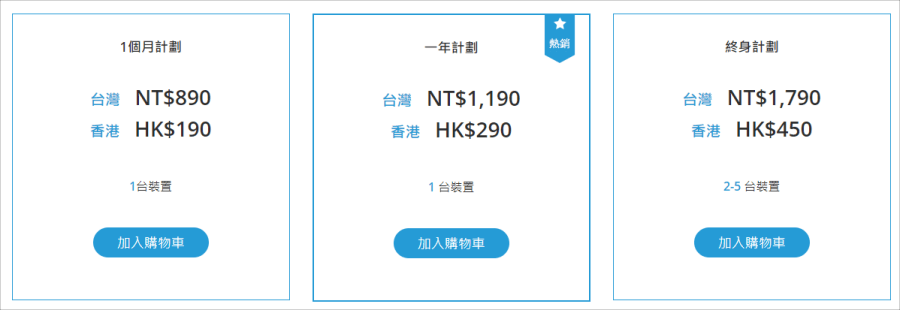
有一句話說免費的最貴,因為羊毛出在羊身上,關於這種與 iPhone 資料有遺失風險的操作,我會選擇付費的軟體來使用。上面是 iMyFone LockWiper 原價,最便宜是一個月 890 元台幣。
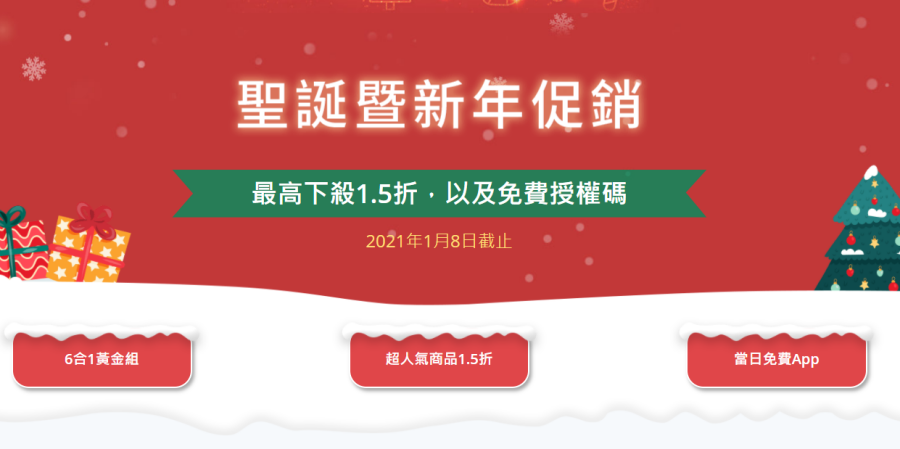
最近剛好聖誕節快到了,國外經常會出現打到骨折的超級優惠,iMyfone 剛好在 2020/12/21~2021/1/8 推出「聖誕節暨新年促銷」活動,除了每天推出「限時免費」App 之外,還有超人氣商品 1.5 折、6 合 1 黃金組(終身方案)。
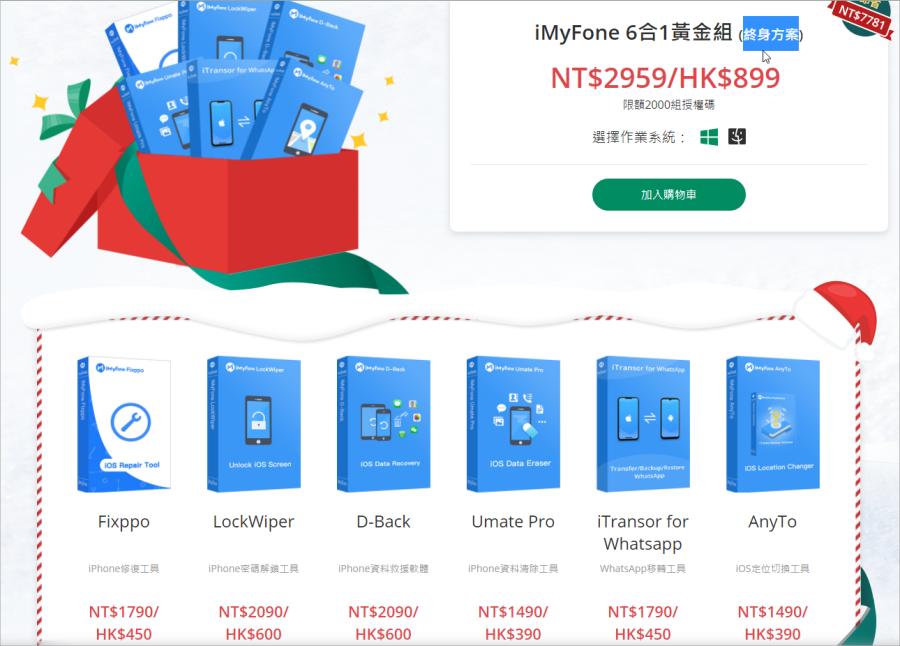
6 合 1 黃金組其中就有包含本篇介紹的工具 LockWiper,以及其它 5 個熱門實用工具,終身版買斷 6 組產品只要台幣 2959 元(原價值台幣 10,740 元)
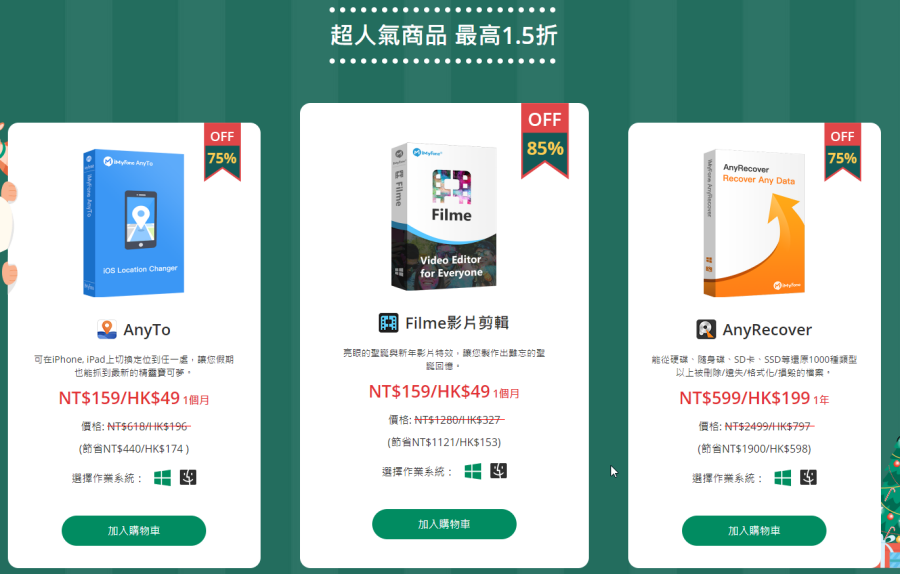
最後還有 Anyto、Filme 及 AnyRecover 三款產品,最便宜用只用 1.5 折就能帶回家~
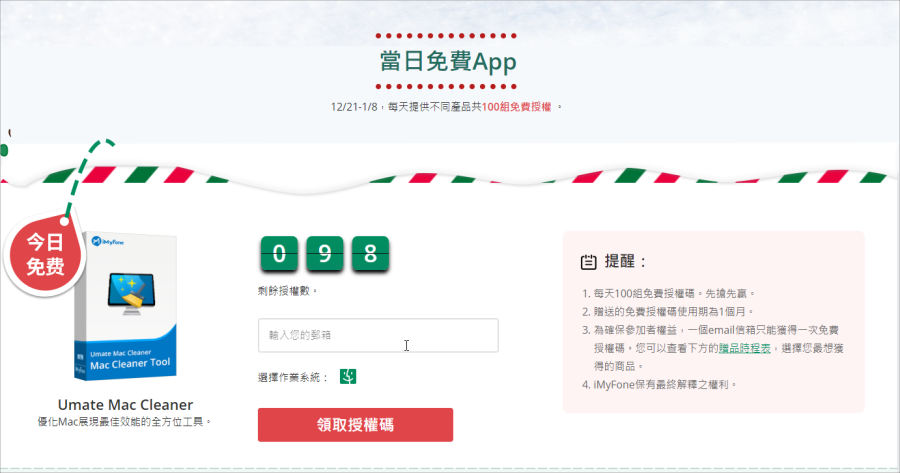
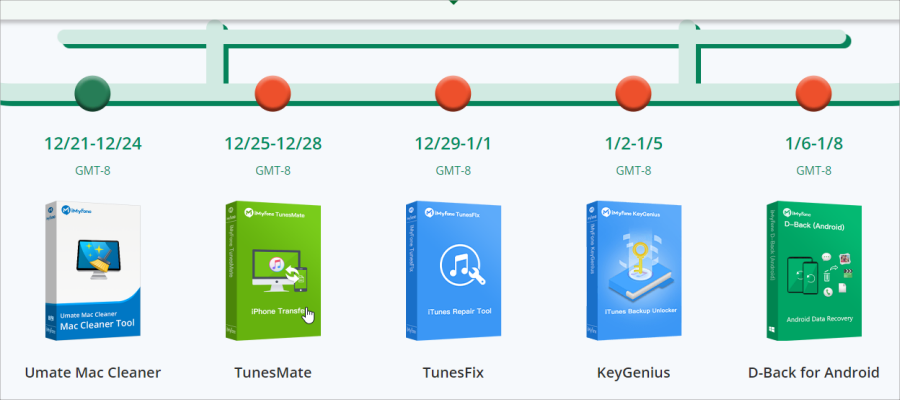
最後還有大家最愛的限時免費,共 5 款產品能夠免費取得,每天 100 組授權碼先搶先贏,大家趕快點即下面連結過去聖誕節挖寶吧!傳送門:
2020 聖誕新年大促活動

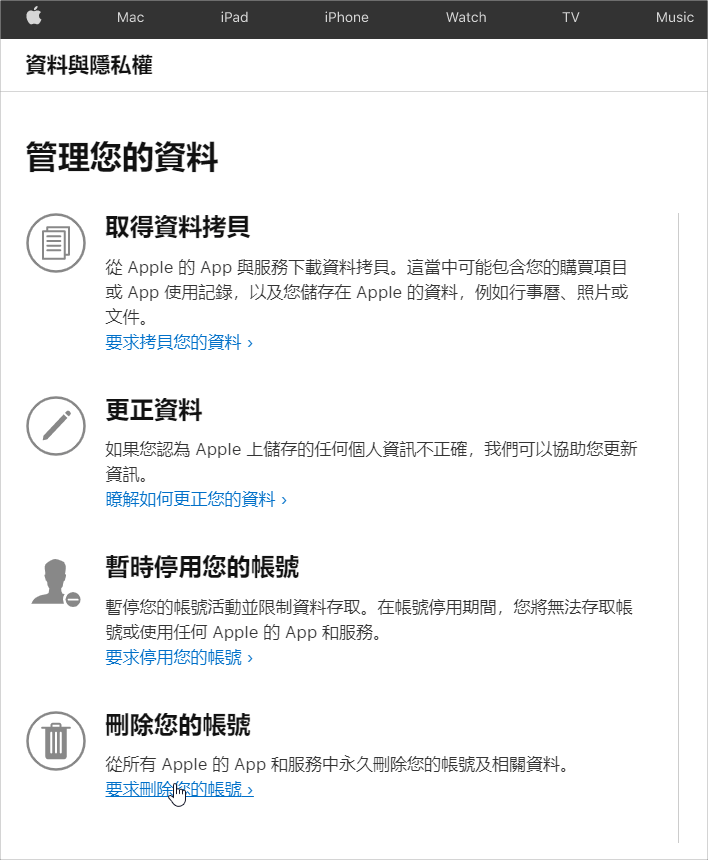 這是已知密碼的狀態下,透過登入
這是已知密碼的狀態下,透過登入 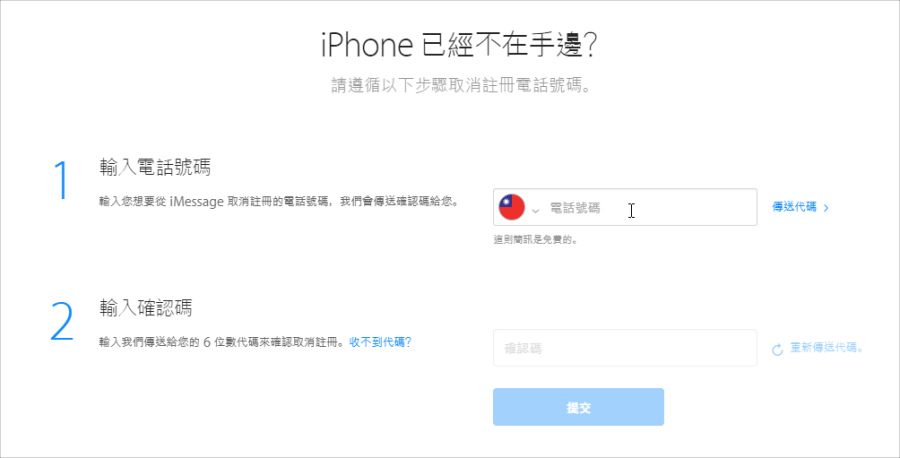 忘記 Apple ID 密碼,但是知道手機號碼也可以清除 Apple ID,進入
忘記 Apple ID 密碼,但是知道手機號碼也可以清除 Apple ID,進入 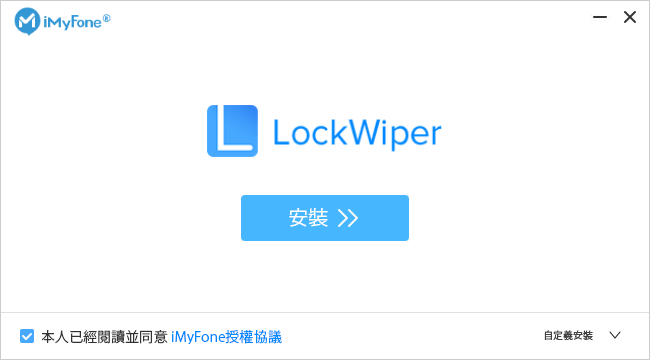 步驟二:
步驟二: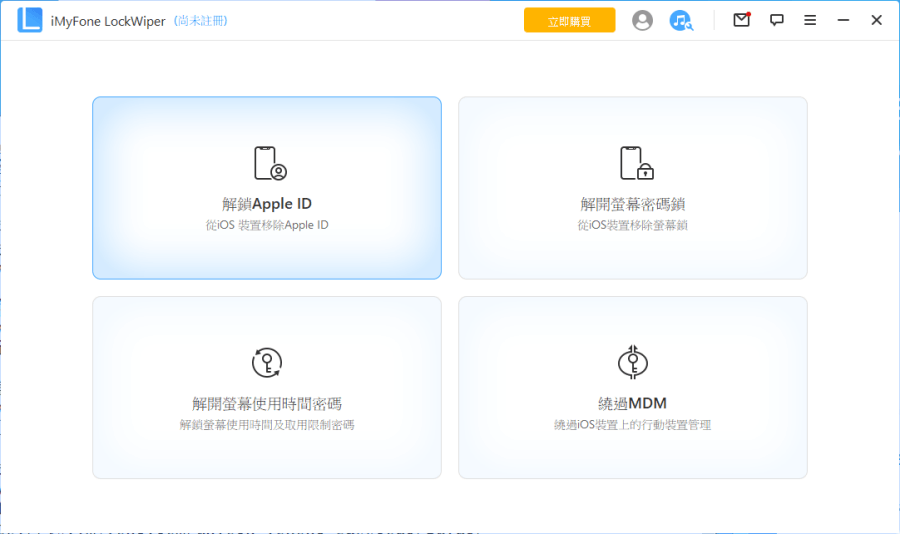
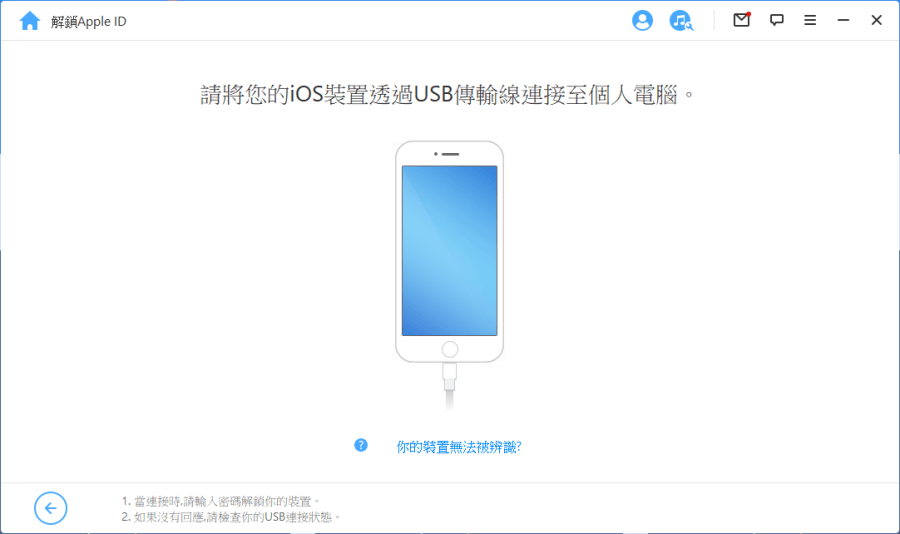
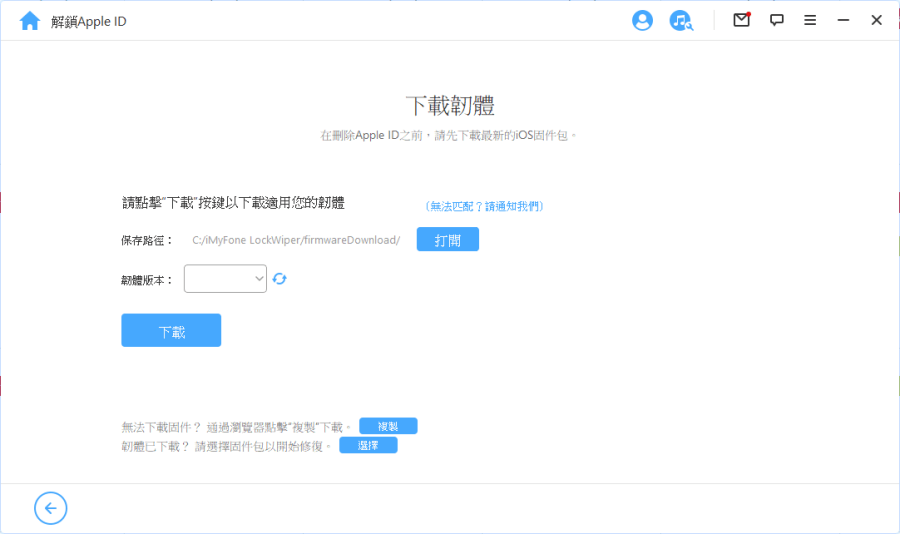
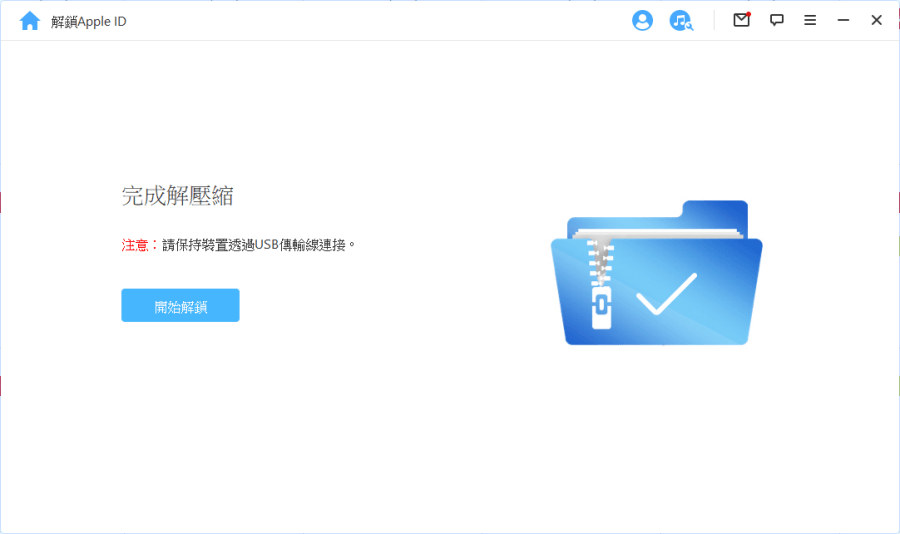
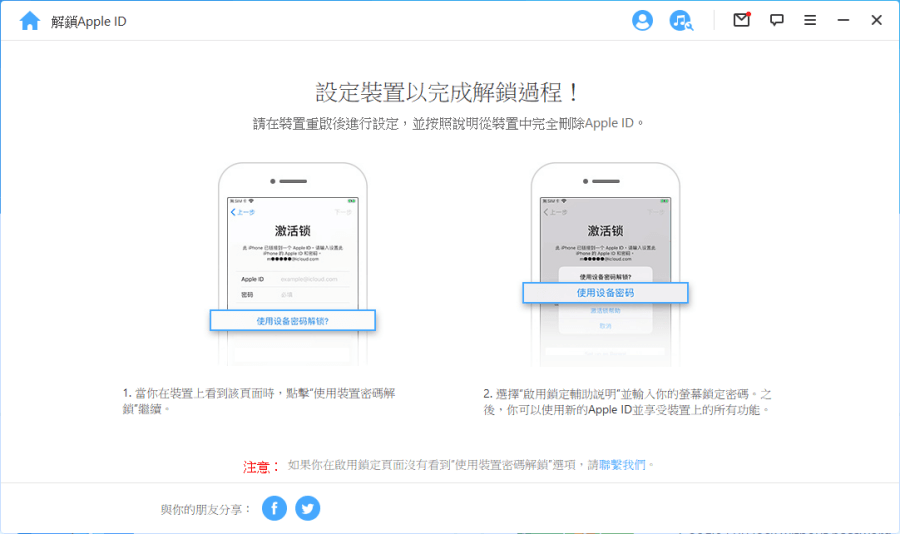 重新啟動後,設定你的 iPhone,當此畫面出現時,請按下「密碼解鎖」,接著選擇「使用裝置密碼」,輸入 iPhone 螢幕解鎖密碼,然後就可以用一組新的 Apple ID 使用 iPhone,這樣就算成功
重新啟動後,設定你的 iPhone,當此畫面出現時,請按下「密碼解鎖」,接著選擇「使用裝置密碼」,輸入 iPhone 螢幕解鎖密碼,然後就可以用一組新的 Apple ID 使用 iPhone,這樣就算成功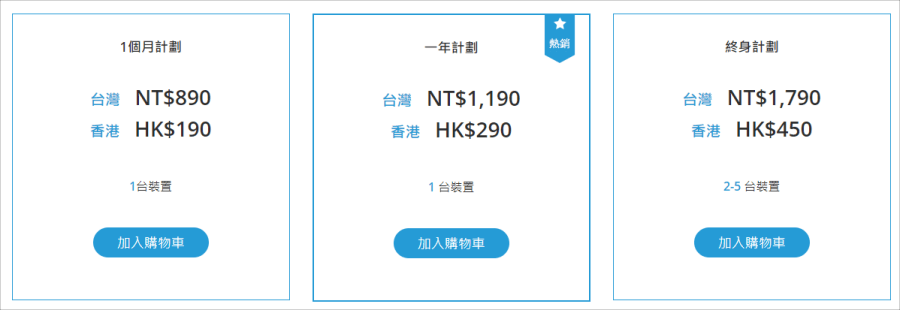 有一句話說免費的最貴,因為羊毛出在羊身上,關於這種與 iPhone 資料有遺失風險的操作,我會選擇付費的軟體來使用。上面是 iMyFone LockWiper 原價,最便宜是一個月 890 元台幣。
有一句話說免費的最貴,因為羊毛出在羊身上,關於這種與 iPhone 資料有遺失風險的操作,我會選擇付費的軟體來使用。上面是 iMyFone LockWiper 原價,最便宜是一個月 890 元台幣。 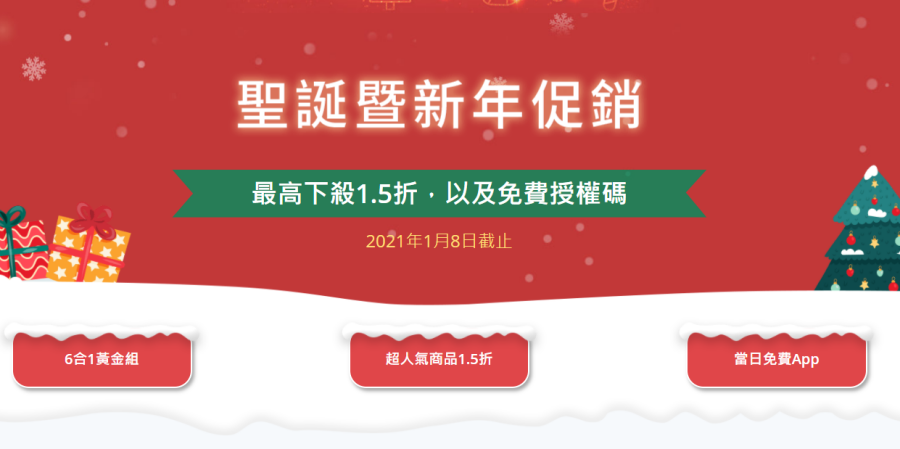 最近剛好聖誕節快到了,國外經常會出現打到骨折的超級優惠,iMyfone 剛好在 2020/12/21~2021/1/8 推出「聖誕節暨新年促銷」活動,除了每天推出「限時免費」App 之外,還有超人氣商品 1.5 折、6 合 1 黃金組(終身方案)。
最近剛好聖誕節快到了,國外經常會出現打到骨折的超級優惠,iMyfone 剛好在 2020/12/21~2021/1/8 推出「聖誕節暨新年促銷」活動,除了每天推出「限時免費」App 之外,還有超人氣商品 1.5 折、6 合 1 黃金組(終身方案)。 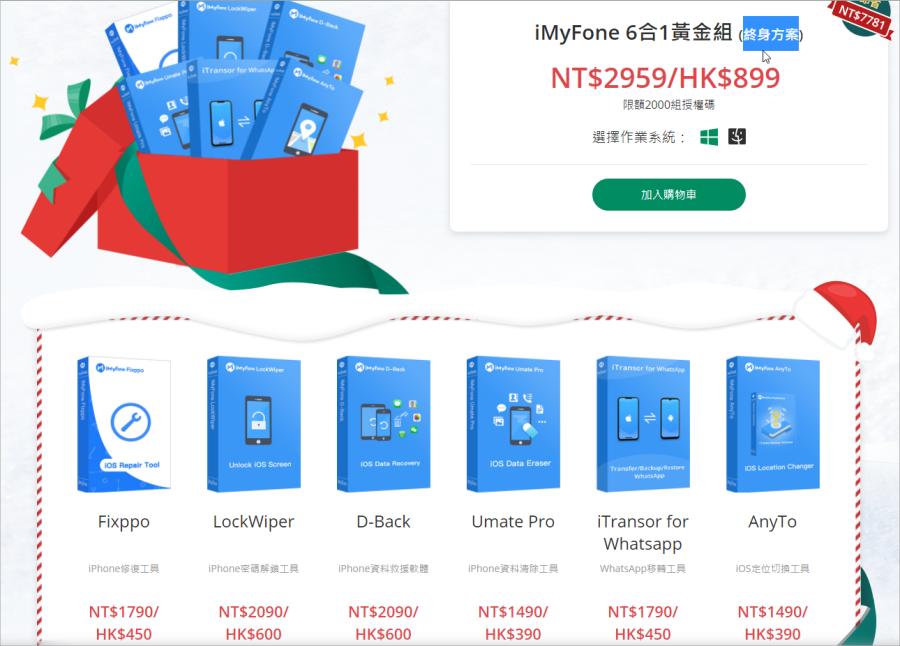 6 合 1 黃金組其中就有包含本篇介紹的工具 LockWiper,以及其它 5 個熱門實用工具,終身版買斷 6 組產品只要台幣 2959 元(原價值台幣 10,740 元)
6 合 1 黃金組其中就有包含本篇介紹的工具 LockWiper,以及其它 5 個熱門實用工具,終身版買斷 6 組產品只要台幣 2959 元(原價值台幣 10,740 元) 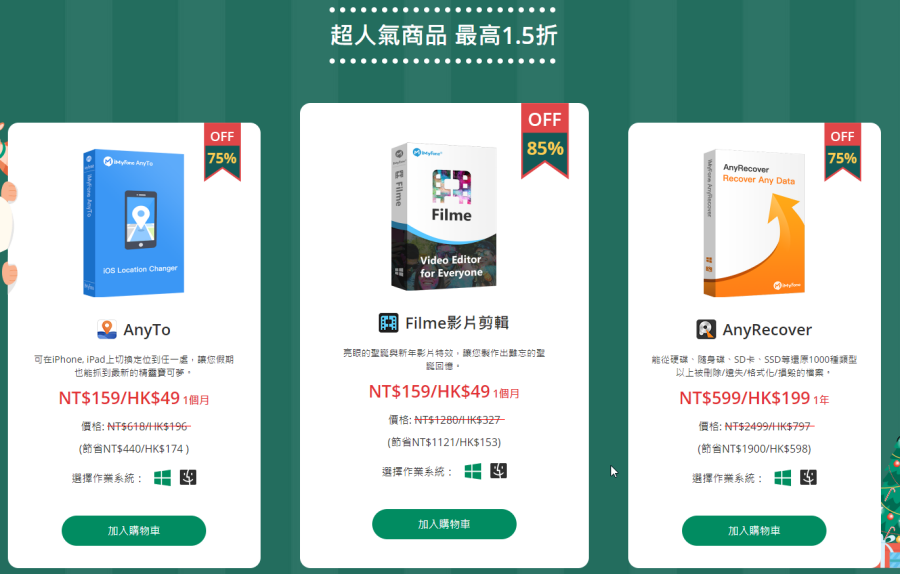 最後還有 Anyto、Filme 及 AnyRecover 三款產品,最便宜用只用 1.5 折就能帶回家~
最後還有 Anyto、Filme 及 AnyRecover 三款產品,最便宜用只用 1.5 折就能帶回家~ 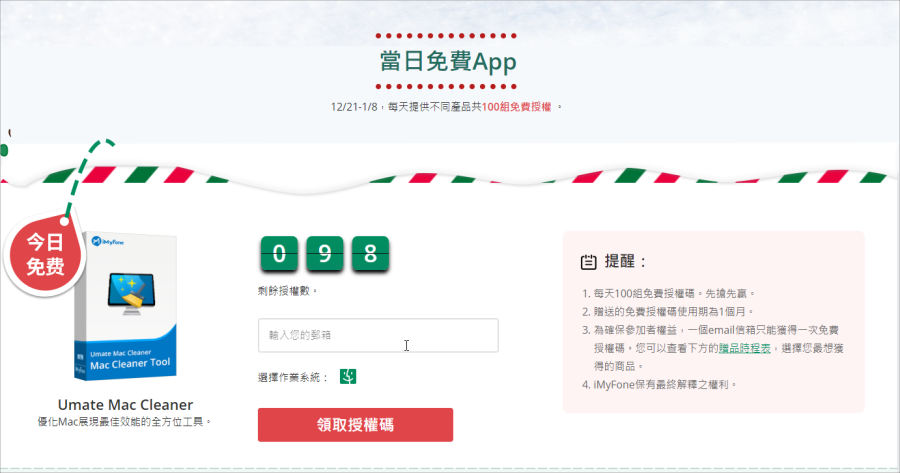
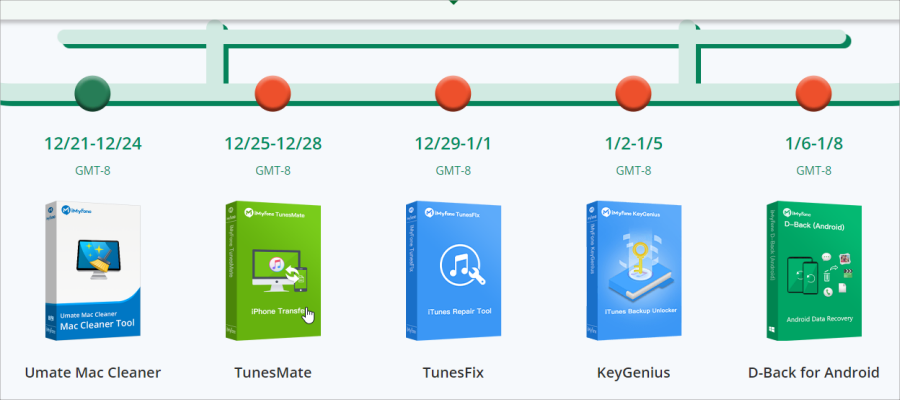 最後還有大家最愛的限時免費,共 5 款產品能夠免費取得,每天 100 組授權碼先搶先贏,大家趕快點即下面連結過去聖誕節挖寶吧!傳送門:
最後還有大家最愛的限時免費,共 5 款產品能夠免費取得,每天 100 組授權碼先搶先贏,大家趕快點即下面連結過去聖誕節挖寶吧!傳送門: